אם אתה צריך לספק גישה כללית לאינטרנט במשך כמה גאדג'טים, אבל מצד אינו נתב, אתה יכול לעשות בלי זה. מדריך זה יעזור לך להפוך את המחשב לתוך נתב להפיץ באינטרנט דרך נקודת גישה (רשת Wi-Fi) או Ethernet-כבל.
כיצד לשתף באינטרנט על Windows PC
1. כיצד להפיץ באינטרנט מהמחשב באמצעות "נקודה חמה ניידת" (Windows 10)
הדרך המהירה ביותר באינטרנט נתח בצורה אלחוטית, ללא צורך בתוכנות נוספות והגדרות מסובכות.
1. איתור תפריט "נקודה חמה ניידת": לבחור "התחל» → «הגדרות '(בורג) →' רשת ואינטרנט» → «hotspot נייד".
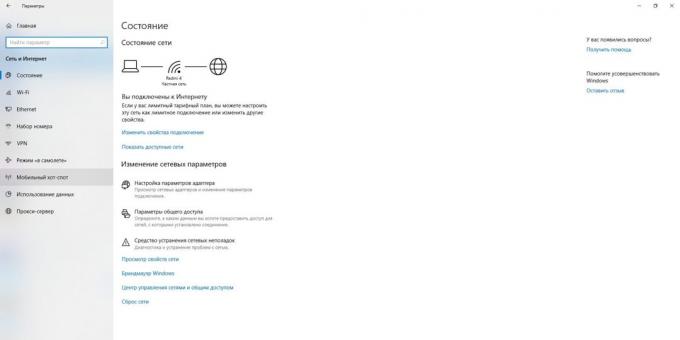
2. בקטע "חיבור שיתוף אינטרנט", לבחור את סוג החיבור הזה מאפשר חיבור של המחשב הנוכחי לאינטרנט. זה עשוי להיות Wi-Fi אלחוטית (או 3G) או Ethernet.
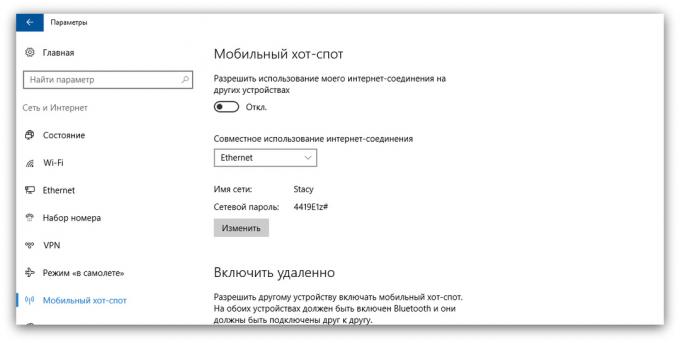
3. לחץ על "שינוי" בחלון הבא, הזן את השם והסיסמה של הרשת האלחוטית שדרכו המחשב ייתן החוצה אינטרנט.
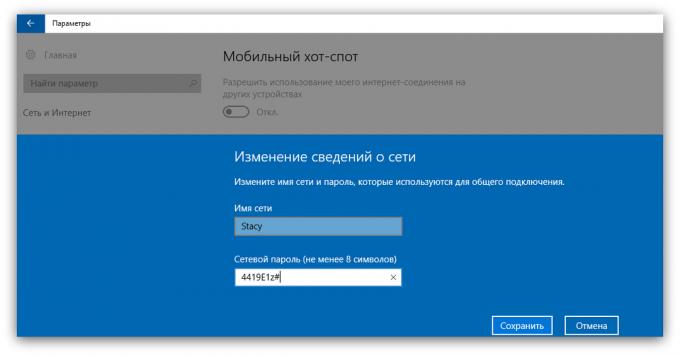
4. בראש הדף, להפעיל את האפשרות "אפשר חיבור האינטרנט שלי עם מכשירים אחרים."
לאחר מכן תוכל להפיץ באמצעות האינטרנט יצר רשת Wi-Fi. פשוט לחבר אותו למכשיר הרצוי באמצעות סיסמה שיצרת בשלב השלישי. ולכבות את ההפצה של האינטרנט יכול להיות באותו המקום שבו החיבור האלחוטי כבוי - בחלון "רשת" על שורת המשימות.
2. כיצד להפיץ באינטרנט ממחשב דרך שורת הפקודה
דרך נוספת לשתף אינטרנט אלחוטי ללא תוכנות צד שלישי. לא פשוט כמו קודמו, אבל זה עובד לא רק על Windows 10, אבל בגירסאות קודמות של מערכת ההפעלה.
1. הפעל שורת פקודה. כדי לעשות זאת, הקלד את החיפוש אחר מערכת "פיקוד", לחץ לחיצה ימנית על הפריט מצא ובחר "הפעל כמנהל".
2. כדי ליצור רשת חדשה להפצה אינטרנט, הזן את שורת הפקודה = מצב WLAN סט hostednetwork netsh לאפשר SSID = סטייסי key = 4419E1z # ולחצו על Enter. במקום סטייסי יכול להיכנס לכל שם הרשת, אבל במקום # 4419E1z - כל סיסמה אחרת.
3. כדי להפעיל את נקודת הגישה נוצרה, הזן את הפקודה netsh WLAN להתחיל hostednetwork ולחצו על Enter שוב. אם הפקודה עבדה, תראה את הטקסט הבא.

4. עכשיו בואו משתמשים אחרים להיכנס לאינטרנט דרך הרשת הוקמה. ראשית, לפתוח את "בלוח הבקרה של Windows» ובחר את 'רשת מרכז הבקרה והשיתוף.'
5. ואז קליק ימני על האייקון של החיבור לאינטרנט של המחשב שלך, לבחור "מאפיינים» → «גישה» ולשים דאו ליד בקשות רשות. ב "חיבור לרשת ביתית", בחר בחיבור האלחוטי שלך, להגדיר על הוראות השלב השניות.
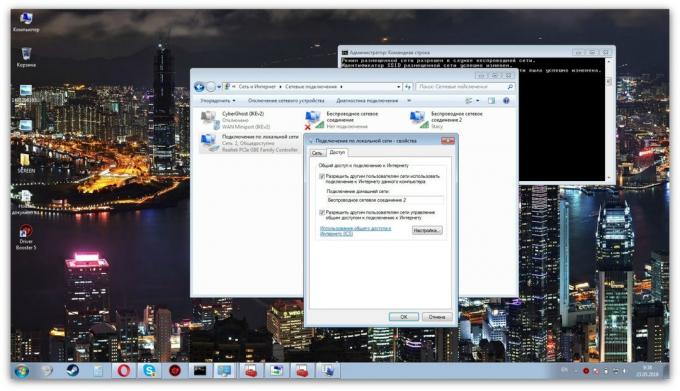
לאחר מכן תוכל להתחבר מוגדר כך Wi-Fi רשת של התקנים אחרים באמצעות הסיסמה שצוינה. כדי להשבית את נקודת הגישה, זן בשורת הפקודה hostednetwork להפסיק WLAN netsh. כדי להפעיל אותו מחדש, שימוש צוותnetsh WLAN להתחיל hostednetwork.
אם ההתקן המחובר אינו פועל באופן מקוון, לפתוח את "לוח הבקרה" בתפריט "המנהל התקנים "להרחיב את" מתאמי רשת "ולוודא שכל המכשירים ברשימה זו הם כלול. אם אתה מוצא ביניהם פעיל, להפעיל אותם באמצעות תפריט ההקשר.
אם יש בעיות כלשהן אחרות, נסה להתקין מחדש את מנהלי ההתקן של מתאם הרשת באופן ידני על ידי הורדת אותם מהאתר של היצרן, או אוטומטית - באמצעות התכנית Booster Driver או שירות driverpack. האחרון יעשה הכל בשבילך.
3. כיצד להפיץ באינטרנט ממחשב אישי באמצעות תוכנת צד שלישי
אם אתה לא רוצה להתעסק עם שורת הפקודה, אתה יכול להשתמש בכלי מיוחד עבור התקנה מהירה של נקודת גישה אלחוטית. C חינם תוכנית Connectify Hotspot לך לשלוט בעוד כמה דקות.
- הורדה ולהתקין Connectify Hotspot.
- הפעל את תוכנית ופעל לפי ההנחיות שעל המסך. שפת ממשק הרוסית ניתן לבחור בהגדרות. השירות יבקש ממך לציין את סוג מחשב עם חיבור לאינטרנט והגדרות עבור הרשת האלחוטית. אחרי זה יהיה ללחוץ על כפתור התחל כדי להפעיל את נקודת הגישה.
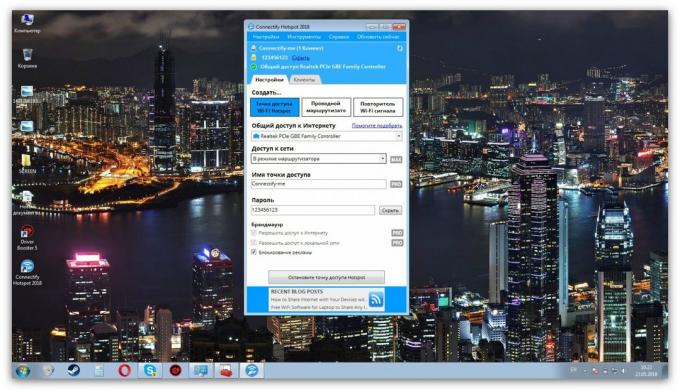
בסיום, תוכל להפיץ באינטרנט למכשירים אחרים על Wi-Fi. ניהול הרשת האלחוטית יכול להיות ישירות בתוכנית.
בשנת Connectify Hotspot היא גם גרסה בתשלום עם תכונות יותר. לדוגמה, זה מאפשר לך להפיץ לא רק על קוויים אינטרנט Wi-Fi, אבל 3G ו -4 G. שווה פרו Hotspot 35 $.
4. כיצד להפיץ באינטרנט מהמחשב באמצעות כבל
אם אתה צריך אינטרנט שתף עם מחשב אחר כי אין מתאם Wi-Fi, אתה יכול לעשות את זה עם כבל אינטרנט רגיל. שיטה זו נקראת גשר רשת.
- יציאות אתרנט-כבל חיבור בשני המכשירים.
- במחשב שממנו אתה רוצה להפיץ באינטרנט, לפתוח את "לוח הבקרה" וללכת "רשת מרכז בקרה ושיתוף» → «הגדרות מתאם שינוי." שמות בגרסאות שונות של Windows עשוי להשתנות.
- בחלון שנפתח, לגלול את מקש Ctrl לחוץ שתי תרכובות. הראשון הוא אחראי חיבור המחשב לרשת האינטרנט. שנית - על החיבור של מחשב שני בשביל זה. לחץ לחיצה ימנית על כל אחד שתי תרכובות, ולאחר מכן לחץ על "Configure הגשר."
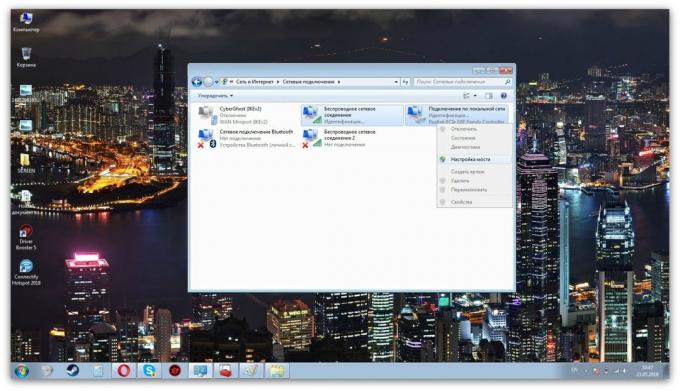
אחרי כמה שניות אתה אמור לראות חיבור חדש בשם "גשר רשת", וליד להשתמש מצב חיבור צריך להציג "Connected קשור." אם הכל ילך כשורה, יעבוד באינטרנט במחשב השני. אבל זה לא יכול לקרות מיד, אבל אחרי 10-15 דקות.
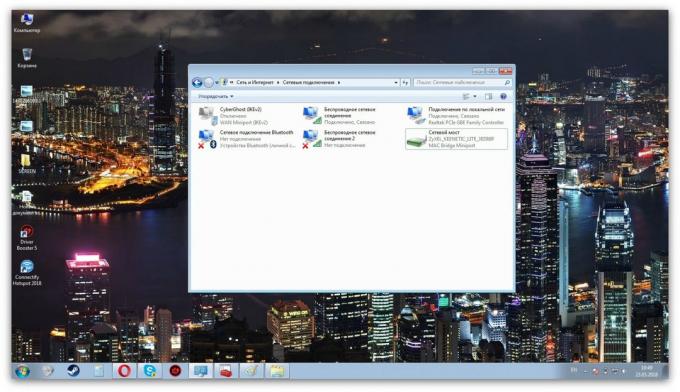
כיצד לשתף באינטרנט על מקינטוש
בשנת MacOS די קל להגדיר גישה משותפת לאינטרנט הוא בכבלים מעל Wi-Fi. כדי לעשות זאת, אתה לא צריך תוכנה נוספת.
- הרחב את התפריט האפל וללכת "הגדרות מערכת» → «גישה סה"כ».
- בדוק "אינטרנט משותף" בחלונית הימנית ובחר את הרשימה של "שיתוף חיבור" בצד ימין של סוג זה של חיבור מחשב לאינטרנט. לדוגמה, אם הוא מחובר לאינטרנט באמצעות כבל, לבחור Ethernet.
- ב "מחשבים באמצעות" לבחור כיצד גישה לאינטרנט הכוללת למכשירים אחרים. לדוגמה, אם אתה רוצה להפיץ באינטרנט ללא חוטים, לבחור Wi-Fi, אם על כבל, ה- Ethernet.
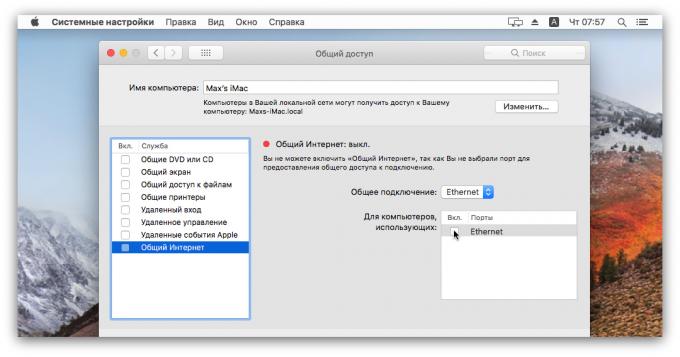
אם תבחר Wi-Fi, סימון של "אינטרנט משותף", לחץ על "הגדרות Wi-Fi» ולציין את השם וסיסמא של נקודת הגישה, ואז שוב לבדוק את 'האינטרנט הנפוץ.'
לאחר ביצוע ההגדרות האלה ניתן לחבר התקני המחשב השני שנבחר בשיטה.
ראה גם
- כיצד להפיץ באינטרנט מטלפון אנדרואיד או iOS →
- כיצד לשנות את הסיסמה שלך על הנתב שלך →
- איזה צורך לאינטרנט במהירות הביתה אתה באמת →



